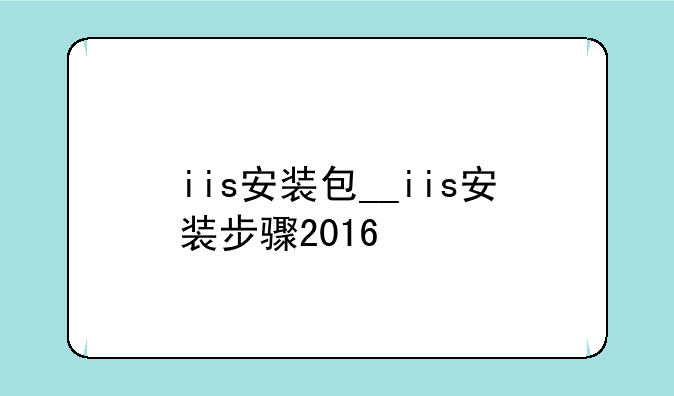
IIS安装包及安装步骤2016 解析
IIS(Internet Information Services)并非APP词,也非游戏攻略词,而是属于软件词范畴,具体是指微软公司提供的一套强大的Web服务器服务组件。IIS支持包括ASP、ASP.NET、PHP等多种脚本语言与数据库连接,是搭建网站服务器不可或缺的重要工具。接下来,我们将详细解析IIS安装包及2016年的安装步骤。
一、IIS软件简介
IIS(Internet Information Services)是微软Windows操作系统自带的Web服务器组件,它提供了丰富的Web服务功能,包括HTTP服务器、FTP服务器、NNTP服务器和SMTP服务器等。IIS以其强大的功能和极高的稳定性,赢得了广大开发者和企业用户的青睐。无论是搭建个人博客、企业官网,还是开发复杂的Web应用,IIS都能提供坚实的支持。
二、IIS 2016安装包版本更新信息
在2016年,IIS随Windows Server 2016一同发布了更新版本。此次更新带来了多项性能优化和安全性增强,包括但不限于:
① 提升了服务器的响应和负载能力,使得网站在高并发访问时依然保持流畅。② 增强了安全配置选项,为管理员提供了更加细致的安全策略设置。③ 增加了对最新Web标准的支持,提升了网站的兼容性和表现力。三、IIS软件大小与简介信息
IIS作为Windows Server操作系统的一部分,其安装包大小会根据Windows Server的版本和配置有所不同。通常,IIS的安装包包含在Windows Server的安装镜像中,无需单独下载。安装IIS时,用户可以通过Windows Server的“添加角色和功能”向导,轻松完成IIS的安装和配置。
四、IIS的功能与使用方法
IIS提供了丰富的功能,包括网站发布、FTP服务、邮件服务等。以下是如何使用IIS搭建一个简单的网站的步骤:
① 安装IIS:通过Windows Server的“添加角色和功能”向导,选择安装IIS角色及其相关组件。
② 配置网站:在IIS管理器中,右键点击“网站”,选择“添加网站”,填写网站名称、物理路径和端口号等信息。③ 设置权限:确保IIS用户(通常为“IUSR”账户)对网站的物理路径有读取权限。④ 绑定域名:如果需要,可以在网站属性中设置域名绑定,将特定的域名指向该网站。⑤ 启动网站:在IIS管理器中,右键点击已创建的网站,选择“启动”,即可使网站上线运行。五、IIS安装包下载与安装步骤
虽然IIS安装包通常包含在Windows Server的安装镜像中,但用户也可以从微软官方网站或其他可信渠道下载IIS的更新补丁和扩展组件。以下是在Windows Server 2016上安装IIS的详细步骤:
① 打开“服务器管理器”,点击“添加角色和功能”。
② 在“添加角色和功能向导”中,选择“安装类型”为“基于角色或基于功能的安装”,然后点击“下一步”。③ 选择目标服务器,点击“下一步”。④ 在“服务器角色”列表中,勾选“Web 服务器 (IIS)”,然后点击“添加功能”。⑤ 根据需要,选择IIS的相关功能组件,如“ASP.NET”、“CGI”等,然后点击“下一步”。⑥ 确认安装信息无误后,点击“安装”。安装完成后,IIS即已成功安装并配置在您的服务器上。六、IIS软件点评
IIS作为微软Windows Server的内置Web服务器组件,凭借其强大的功能、高度的稳定性和广泛的兼容性,成为了众多开发者和企业用户的首选。无论是个人网站还是大型企业官网,IIS都能提供稳定、高效的服务。同时,IIS还支持丰富的扩展组件和插件,使得用户可以根据自己的需求进行灵活的配置和扩展。总之,IIS是一款值得信赖的Web服务器软件。